金士顿u盘写保护,小编教你解除U盘写保护
- 分类:U盘教程 回答于: 2018年03月23日 11:55:03
很多朋友买U盘都喜欢选择金士顿U盘,有时候使用U盘时发现U盘写保护了,不能删除和写入东西,那么要怎么解决金士顿u盘写保护的问题呢?
U盘写保护问题是非常常见的问题,解决起来有时候简单有时候也麻烦,很多人遇到金士顿u盘写保护时就不知道怎么办了,小编给大家分享金士顿u盘写保护的解除方法。
1、首先可以看看U盘上面有没有一个开关,这个开关就是U盘写保护的开关。
2、可以尝试用修改注册表的方法解除,按win+r键打开运行输入“regedit”打开注册表编辑器,在里面依次展开HKEY_LOCAL_MACHINE\SYSTEM\CurrentControlSet\Control\StorageDevicePolicies(如果没有StorageDevicePolicies,则可以新建一个,方法是:右键单击Control选择“新建”,选择“项”,输入StorageDevicePolicies即可。

U盘写保护图-1
右键建立Dword值命名为WriteProtect并令其值为0(双击WriteProtect即可弹出设置对话框)最后退出重启电脑即可。
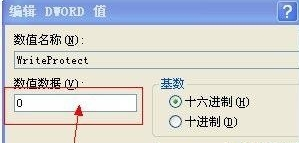
U盘图-2
3、也可以用USBOOT软件来解决,网上下载一个usboot软件打开运行选择U盘,然后选择工作模式为“用0重置参数”,最后点击开始按钮即可。不过这个是重置U盘,里面的资料会被清除的。

金士顿u盘写保护图-3
4、如果上面的方法都没能解决的话那么就用金士顿U盘量产工具量产一下U盘了,这个方法是确定可以解决写保护问题的,但是需要一定的动手能力,这里就不详细介绍了,有需要可以在站内搜索相关的教程。
 有用
26
有用
26


 小白系统
小白系统


 1000
1000 1000
1000 1000
1000 1000
1000 1000
1000 1000
1000 1000
1000 1000
1000 1000
1000 1000
1000猜您喜欢
- 戴尔笔记本u盘装系统教程2023/03/31
- 演示win10u盘重装系统教程2021/08/27
- u盘分区软件最新一键分区操作教程 可..2017/11/15
- 演示u盘怎样安装win7系统2019/03/25
- 简述电脑开不了机u盘怎么重装系统..2023/02/20
- u盘数据恢复如何操作?试试这3种方法..2023/03/07
相关推荐
- 威刚u盘,小编教你威刚u盘怎么样..2017/11/23
- BIOS设置_小编教你BIOS设置U盘启动图..2019/05/09
- 格式化后u盘容量变小怎么恢复..2021/02/28
- 使用u盘给联想笔记本重装系统按哪个键..2021/05/24
- 演示怎么用U盘重装系统2019/04/09
- u盘装系统教程详解2022/06/17

















